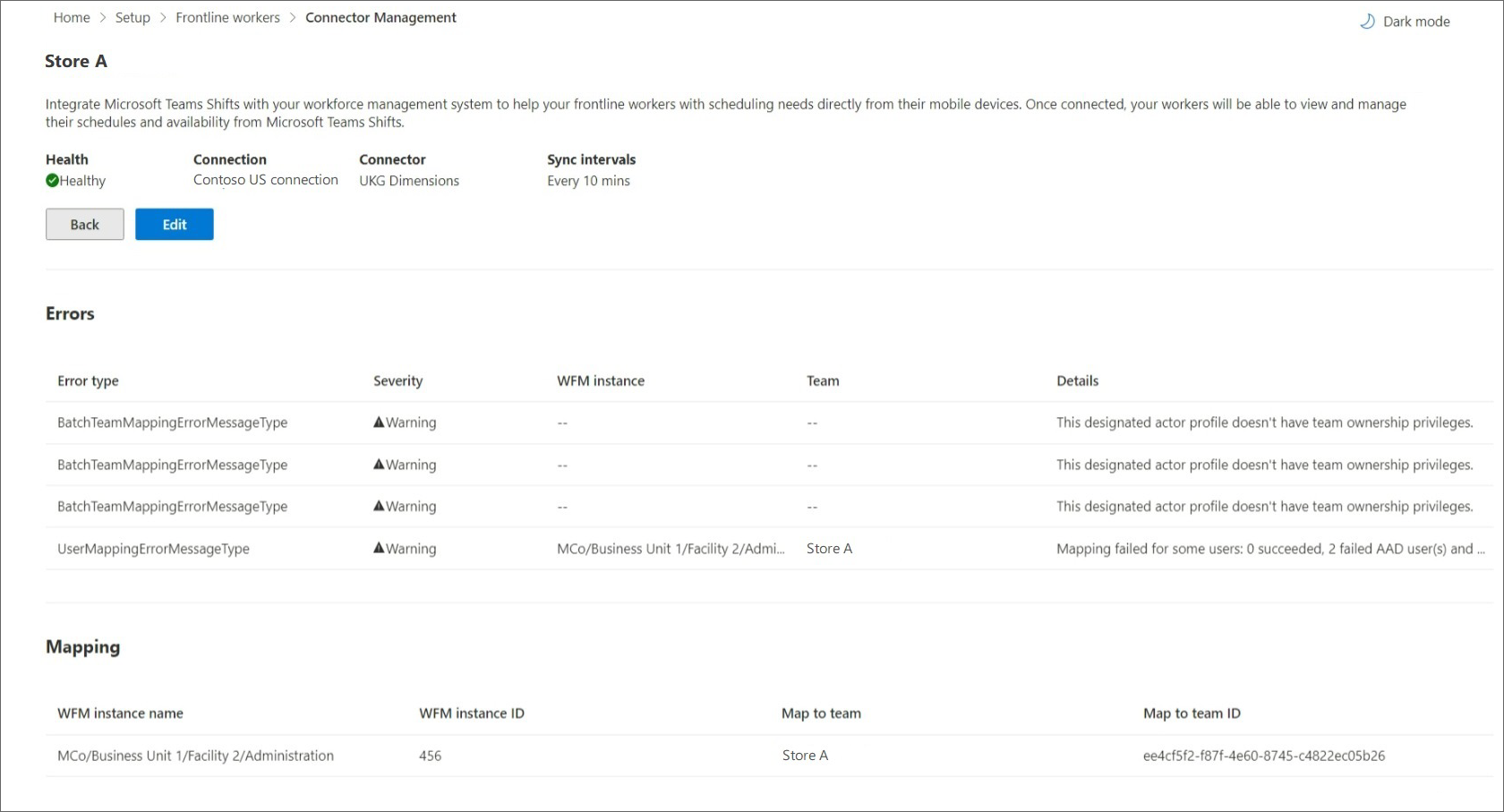השתמש מרכז הניהול של Microsoft 365 כדי לנהל את חיבור Shifts ל- UKG Pro Workforce Management
סקירה כללית
מחבר Microsoft Teams Shifts עבור UKG Pro Workforce Management מאפשר לך לשלב את האפליקציה Shifts ב- Microsoft Teams עם UKG Pro Workforce Management (UKG Pro WFM). העובדים בחזית יכולים להציג ולנהל בצורה חלקה את לוחות הזמנים שלהם ב- UKG Pro WFM מתוך Shifts.
באפשרותך להשתמש באשף מחבר Shifts ב- מרכז הניהול של Microsoft 365 או ב- PowerShell כדי ליצור מופעי חיבור וחיבור. לאחר הגדרתן, תוכל לנהל אותן מרכז הניהול של Microsoft 365. הדף 'מסוף ניהול מחברים' מפרט כל מופע חיבור וחיבור שאתה מגדיר, יחד עם מידע כגון מצב תקינות ופרטי מרווח סינכרון. באפשרותך גם לגשת לאשף כדי ליצור מופעי חיבור וחיבור חדשים או לבצע שינויים בכל אחד ממופעי החיבור הקיימים שלך. בחר את השם של מופע חיבור כדי להציג את הפרטים של שגיאות.
הערה
באפשרותך גם להשתמש ב- PowerShell כדי לנהל חיבור. לדוגמה, באפשרותך להציג דוח שגיאות, לשנות הגדרות חיבור ולבטל סינכרון. לקבלת מידע נוסף, ראה שימוש ב- PowerShell לניהול חיבור Shifts ל- UKG Pro Workforce Management.
ניהול
בניווט הימני של תיבת הדו מרכז הניהול של Microsoft 365 בחר הגדרה ולאחר מכן, תחת אוספים מוצגים, בחר עובדים בחזית העסק.
בחר מסוף ניהול מחברים.
כאן, תראה רשימה של כל החיבורים ומופעי החיבור אם כבר הגדרת אותם באמצעות האשף או PowerShell, יחד עם מידע על כל אחד מהם.
נהל את החיבור שלך
- כדי ליצור חיבור חדש, בחר הוסף חיבור בחלק העליון של הדף.
- כדי לעדכן הגדרות חיבור, בחר ערוך לצד חיבור קיים. תראה את החלונית הגדרות חיבור, שבה תוכל לעדכן את ההגדרות הרצויות.
ניהול מופעי החיבור שלך
חשוב
לפני שאתה ממפה מופע WFM UKG Pro (הנקרא גם מופע WFM) לצוות ב- Teams, בדוק אם לצוות יש ישויות לוח זמנים כגון משמרות או זמן קצוב. אם לצוות יש לוח זמנים קיים עם ישויות לוח זמנים, הסר את ישויות לוח הזמנים מהצוות לפני WFM מופע זה. אם לא תסיר ישויות לוח זמנים לפני המיפוי, תראה משמרות כפולות.
כדי ליצור מופע חיבור חדש, בחר צור מופע. אתה נלקח לאשף, שבו תוכל לבחור את ההגדרות וליצור מיפויים.
כדי לשנות מופע חיבור קיים, תחת פעולות, בחר ערוך. אתה נלקח לאשף, שבו באפשרותך לעדכן את ההגדרות ואת המיפויים.
כדי למחוק מופע חיבור קיים, תחת פעולות, בחר מחק. לא ניתן לבטל פעולה זו.
כדי להציג פרטים נוספים אודות מופע חיבור קיים, בחר את שמו. בדף הפרטים, תראה מידע תקינות, כולל שגיאות מתמשכת (אם קיימות) ומיפויים. באפשרותך גם לבחור ערוך כדי לעדכן הגדרות באשף או הקודם כדי לחזור למסוף ניהול המחברים.
לקבלת רשימה מלאה של הודעות שגיאה וכיצד לפתור אותן, ראה רשימה של הודעות שגיאה בהמשך מאמר זה.
עריכת מופע חיבור
כדי לערוך את הגדרות מופע החיבור, עליך לבחור את הנתונים שמשתמשי Shifts יוכלו לראות ולשנות. יש לך את האפשרויות הבאות עבור הגדרות אלה:
- משתמשי Shifts לא יראו נתוני ספק: הנתונים לא יסונכרנו בין UKG Pro WFM ו- Shifts.
- משתמשי משמרות יכולים לראות נתוני ספק: סינכרון נתונים הוא חד-כיווני מ- UKG Pro WFM Shifts.
- משמרות שמשתמשים יכולים לראות ולשנות נתוני ספק: סינכרון נתונים הוא דו-כיווני בין UKG Pro WFM ו- Shifts.
חשוב
לפני הפיכת תכונה ללא זמינה על-ידי בחירה באפשרות משתמשי Shifts לא תראה נתוני ספק, שים לב לכך:
- אם ההגדרה לוחות זמנים, קבוצות, משמרות ופעילויות אינה זמינה, כל שאר ההגדרות, כגון זמן קצוב וזמינות עובדים, ועוד, לא יהיו זמינות.
- אם ההגדרה פתח משמרת אינה זמינה, גם ההגדרה פתח בקשת משמרת לא תהיה זמינה.
- אם ההגדרה 'זמן קצוב' אינה זמינה, גם הגדרת בקשת 'זמן קצוב ' לא תהיה זמינה.
חשוב
אם בחרת אחת מהאפשרויות הבאות כדי להפוך משמרות פתוחות ללא זמינות, בקשות משמרת פתוחות, בקשות להחלפה, הצעת בקשות משמרת או בקשות לכיבוי זמנים, עליך לבצע שלב נוסף כדי להסתיר את היכולת ב- Shifts.
- משמרות פתוחות: משתמשי Shifts לא יראו נתוני ספק
- החלף בקשות: משתמשי Shifts לא יראו נתוני ספק
- בקשות לכיבוי זמן: משתמשי Shifts לא יראו נתוני ספק
- בקשות להצעת משמרת: משתמשי Shifts לא יראו נתוני ספק
לאחר שתערוך את ההגדרות, הקפד לבצע את השלבים להפיכת משמרות פתוחות ללא זמינות, פתח בקשות משמרות, החלף בקשות ובקשות ל שעות קצוב.
כדי לערוך את מיפויי מופע החיבור שלך, באפשרותך:
- הוסף מיפויים חדשים על-ידי ביצוע אותו תהליך שבו יצרת לראשונה את מופע החיבור. ראה WFM מופעים של צוותים
- ערוך מיפויים קיימים כדי לעדכן את הצוות ב- Teams שאליו WFM מחובר מופע קיים. אם אתה ממפה לצוות ב- Teams שהשתמש בעבר ב-Shifts, הקפד להסיר ישויות מתוזמנות מהצוותים שברצונך למפות
- מחק מיפויים פעילים, על-ידי ניקוי תיבת הסימון של WFM הממופה, או על-ידי העלאת קובץ ה- CSV כאשר השורה הממופה הוסרה.
רשימה של הודעות שגיאה
להלן רשימת הודעות השגיאה שאתה עשוי להיתקל בהן ומידע שיסייעו לך לפתור אותן.
| סוג שגיאה | פרטי שגיאה | פתרון |
|---|---|---|
| אין אפשרות לאמת את מערכת ניהול כוח העבודה. | אישורי חשבון מערכת ניהול כוח העבודה שסיפקת אינם חוקיים או שלחשבון זה אין את ההרשאות הדרושות. | עדכן WFM חשבון השירות שלך בדף הגדרות החיבור. לשם כך, עבור אל מרכז הניהול של Microsoft 365 ובחר ערוך לצד החיבור בדף מסוף ניהול מחברים. |
| אין אפשרות לאמת את Graph. | האימות נכשל. ודא שהזנת אישורים חוקיים עבור המעומעון המיועד ויש לך את ההרשאות הדרושות. | ודא שחשבון מערכת Microsoft 365 שלך (המכונה גם שחקן ייעודי) מתווסף כבעלים של צוות. לחלופין, עדכן את חשבון מערכת Microsoft 365 שלך לבעלים הנכון של הצוות. לשם כך, בתפריט מרכז הניהול של Microsoft 365, בחר ערוך לצד מופע החיבור בדף מסוף ניהול מחברים. אתה מנותב מחדש אל האשף, ובדף הגדרות סינכרון, באפשרותך לעדכן את חשבון המערכת של Microsoft 365. |
| מיפוי נכון של חלק מהמשתמשים נכשל | המיפוי נכשל עבור משתמשים מסוימים: <X> הצליח, <X> נכשל Microsoft Entra משתמשי <מערכת ניהול כוח העבודה X> נכשלו. | השתמש ב - cmdlet Get-CsTeamsShiftsConnectionSyncResult או בקובץ Script זה של PowerShell כדי לזהות את המשתמשים שעבורם המיפוי נכשל. ודא שהמשתמשים בצוות הממופה תואמים למשתמשים WFM זה. |
| אין אפשרות למפות צוות או צוותים באצווה זו | לפרופיל מעורר ייעודי זה אין הרשאות בעלות על צוות. | ודא שחשבון מערכת Microsoft 365 שלך (המכונה גם שחקן ייעודי) מתווסף כבעלים של צוות. לחלופין, עדכן את חשבון מערכת Microsoft 365 שלך לבעלים הנכון של הצוות. לשם כך, בתפריט מרכז הניהול של Microsoft 365, בחר ערוך לצד מופע החיבור בדף מסוף ניהול מחברים. אתה מנותב מחדש אל האשף, ובדף הגדרות סינכרון, באפשרותך לעדכן את חשבון המערכת של Microsoft 365. |
| צוות זה כבר ממופה למופע חיבור קיים. | בטל את מפות הצוות ממופע החיבור הקיים באמצעות ה- cmdlet Remove-CsTeamsShiftsConnectionTeamMap . לחלופין, צור חיבור חדש כדי למפות מחדש את הצוות. | |
| אזור זמן זה אינו חוקי. אזור הזמן שהועבר אינו משתמש בתבנית מסד נתונים של אזור זמן. | ודא ש אזור הזמן נכון ולאחר מכן מפות מחדש את הצוות. | |
| מופע חיבור זה לא נמצא. | מפה את הצוות למופע חיבור קיים. | |
| לא Microsoft Entra נמצא צוות זה. | ודא שהצוות קיים או צור צוות חדש. |
מאמרים קשורים
משוב
בקרוב: במהלך 2024, נפתור בעיות GitHub כמנגנון המשוב לתוכן ונחליף אותו במערכת משוב חדשה. לקבלת מידע נוסף, ראה: https://aka.ms/ContentUserFeedback.
שלח והצג משוב עבור